소프트웨어 설명
Lingxi 파일 관리 시스템(lfs)은 SpringBoot3를 기반으로 개발된 파일 관리 시스템으로, 해당 비디오 형식(mp4, m3u8)으로 변환하고, 문서 업로드 후 pdf 파일로 변환하며, 워드 변환을 지원합니다. , excel, ppt, wps, text 및 rtf 파일을 pdf로 변환합니다.
오디오, 비디오, 사진 및 문서의 온라인 미리 보기, 다운로드, 이름 바꾸기, 폴더 이동, 삭제 및 기타 작업을 지원하고 파일 분류 보기를 지원합니다.
백엔드 Git 주소: https://gitee.com/lxinet/lfs
프런트엔드 Git 주소: https://gitee.com/lxinet/lfs-vue
환경 지원
자바 환경: jdk17+
데이터베이스: mysql 8.0
캐시: 레디스
파일 서버: nginx
배포하기 전에 application.yml 파일에서 mysql 및 redis 정보를 수정하고 nginx 서비스를 파일 서버로 배포해야 합니다.
개발 프레임워크
후방
springboot3.x+mybatis+mybatis-plus
프런트 엔드
vue3+요소-플러스+빠른
사용자 매뉴얼
새 폴더
파일 관리 페이지에서 [새 폴더]를 클릭하면 현재 폴더 아래에 새 폴더가 생성됩니다. 기본 폴더 이름은 "새 폴더"입니다. 기본적으로 모두 선택되어 있습니다. 이름을 다시 수정하고 Enter 키를 누르면 됩니다. , 폴더 생성이 완료됩니다.
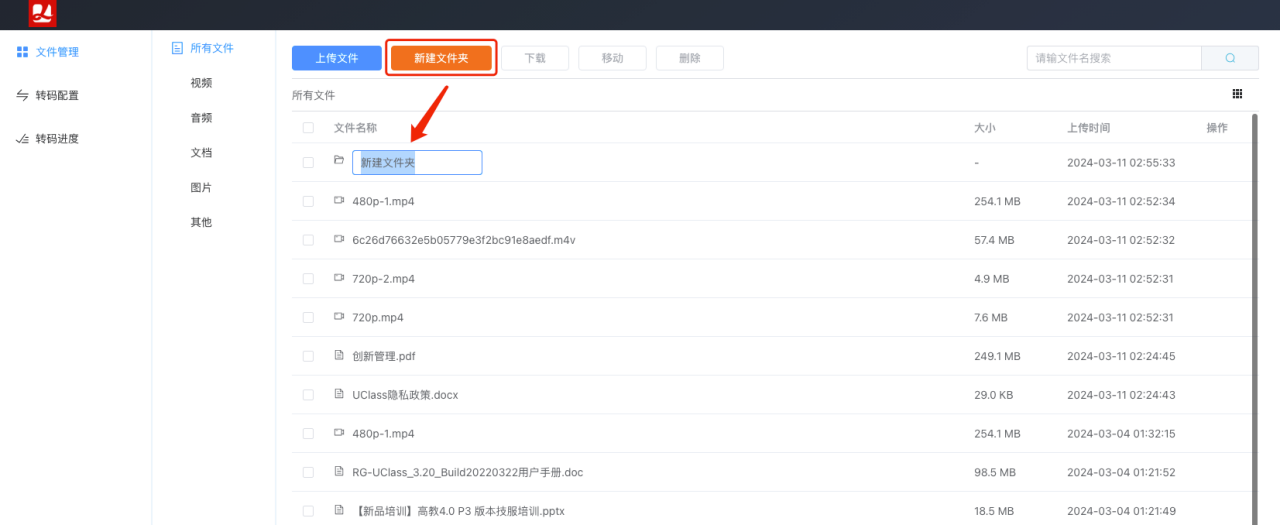
파일 이동
파일 관리 페이지에서 다른 폴더로 이동할 파일을 선택할 수 있습니다.

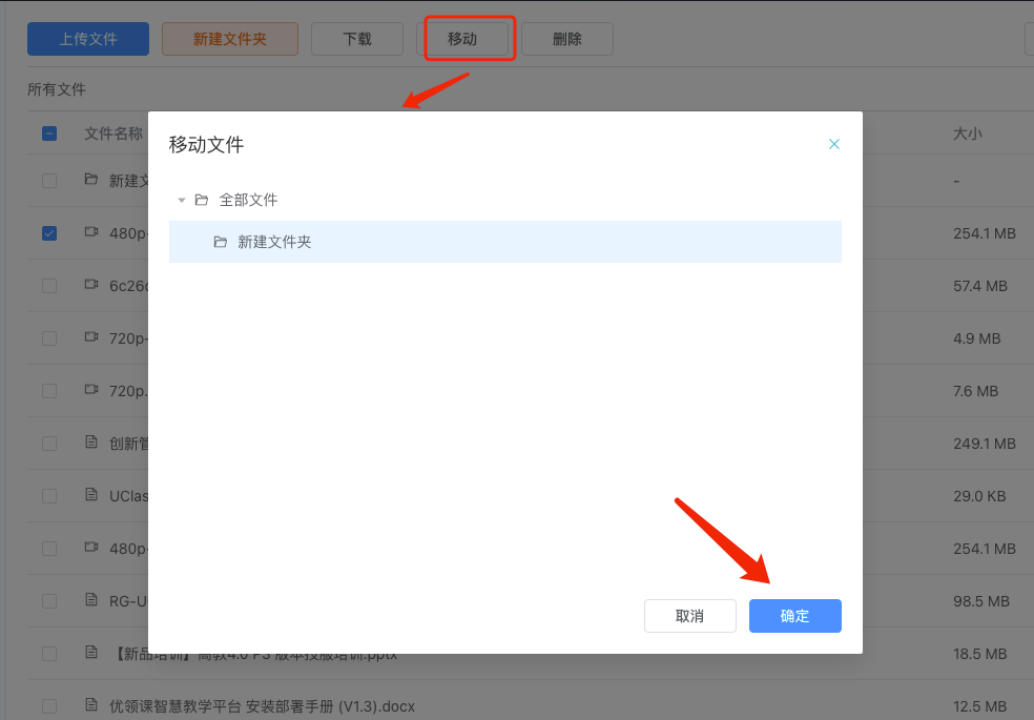
파일 업로드하다
파일은 멀티파트 업로드 방식을 사용하여 온라인으로 업로드할 수 있으며, 중복된 파일을 업로드한 경우 몇 초 안에 바로 전송할 수 있습니다. 두 번째 전송은 md5 파일을 기준으로 판단됩니다.
파일 관리 페이지에서 [파일 업로드] 버튼을 클릭하면 파일 업로드 팝업창이 나타납니다.
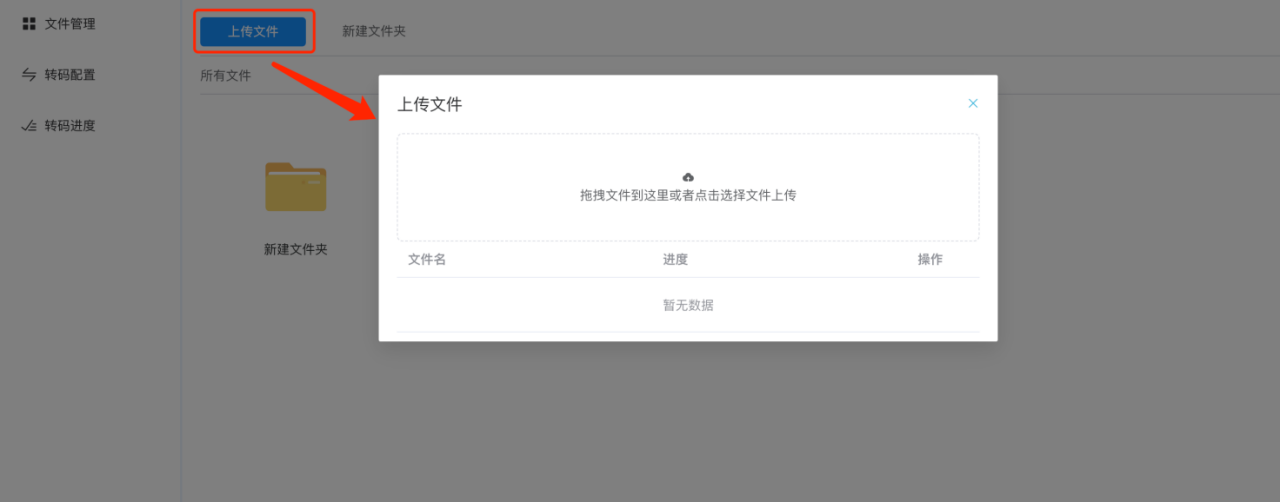
파일을 창으로 드래그하거나 창을 클릭하여 파일 업로드할 파일을 선택할 수 있으며, 업로드 과정에서 실시간으로 업로드 진행 상황을 확인할 수 있습니다.

업로드가 완료된 후, 오른쪽의 [보기] 버튼을 클릭하시면 업로드된 파일의 상세페이지를 보실 수 있습니다.

파일이 업로드되면 트랜스코딩이 자동으로 시작되고, 문서는 pdf 파일로 변환되며, 비디오는 트랜스코딩 구성에 따라 트랜스코딩됩니다.

문서 미리보기
문서가 업로드되면 자동으로 pdf 파일로 변환되어 온라인에서 미리 볼 수 있으며, 파일 세부정보 페이지에서 [트랜스코딩 미리보기] 버튼을 클릭하면 pdf 파일 내용을 온라인에서 볼 수 있습니다.
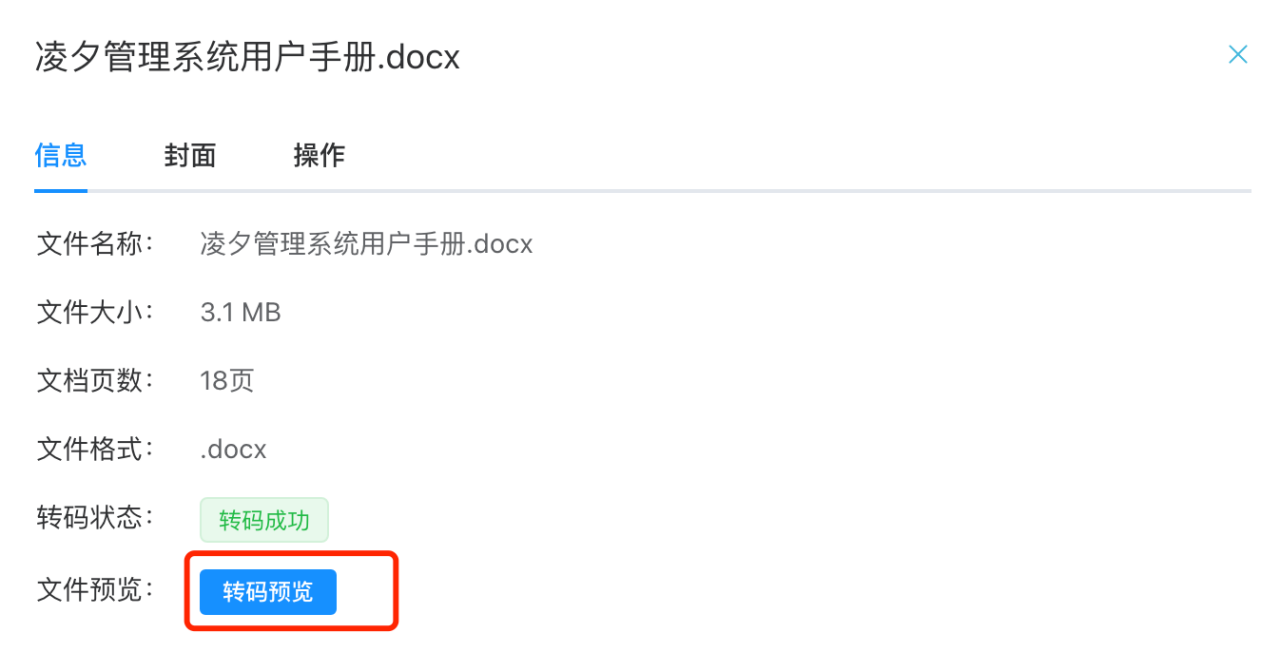
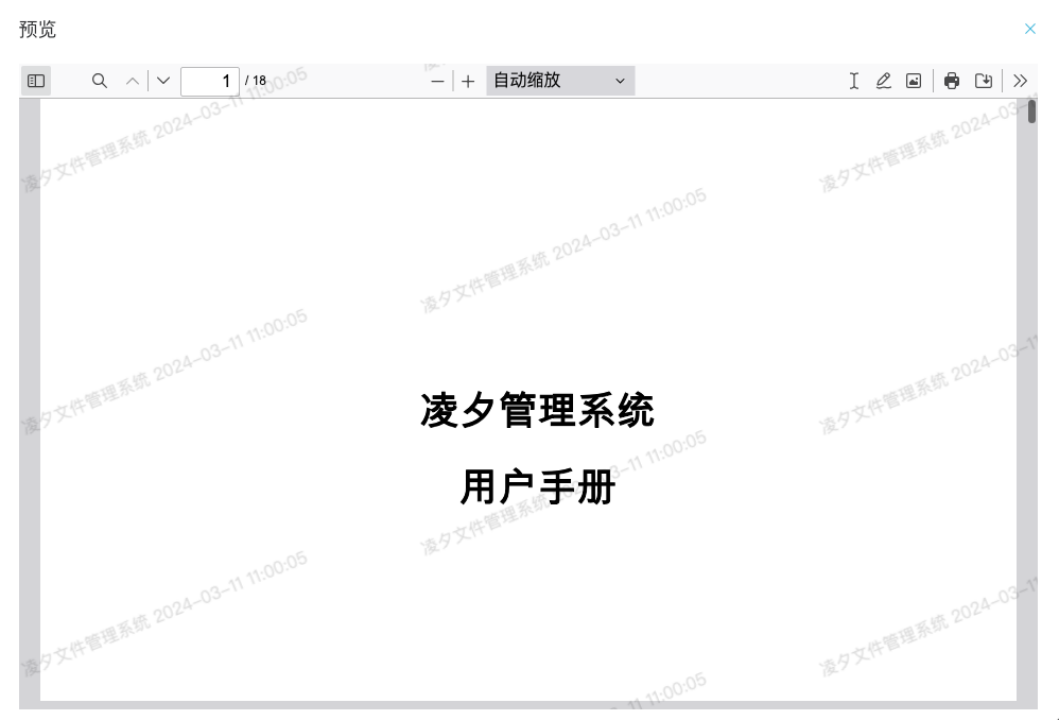
비디오 미리보기
업로드된 영상은 트랜스코딩 설정에 따라 자동으로 트랜스코딩되며, 영상 상세페이지에서 원본파일과 트랜스코딩된 파일을 확인하실 수 있습니다.
[원본파일 미리보기] 버튼을 클릭하시면 원본파일을 미리 보실 수 있습니다.
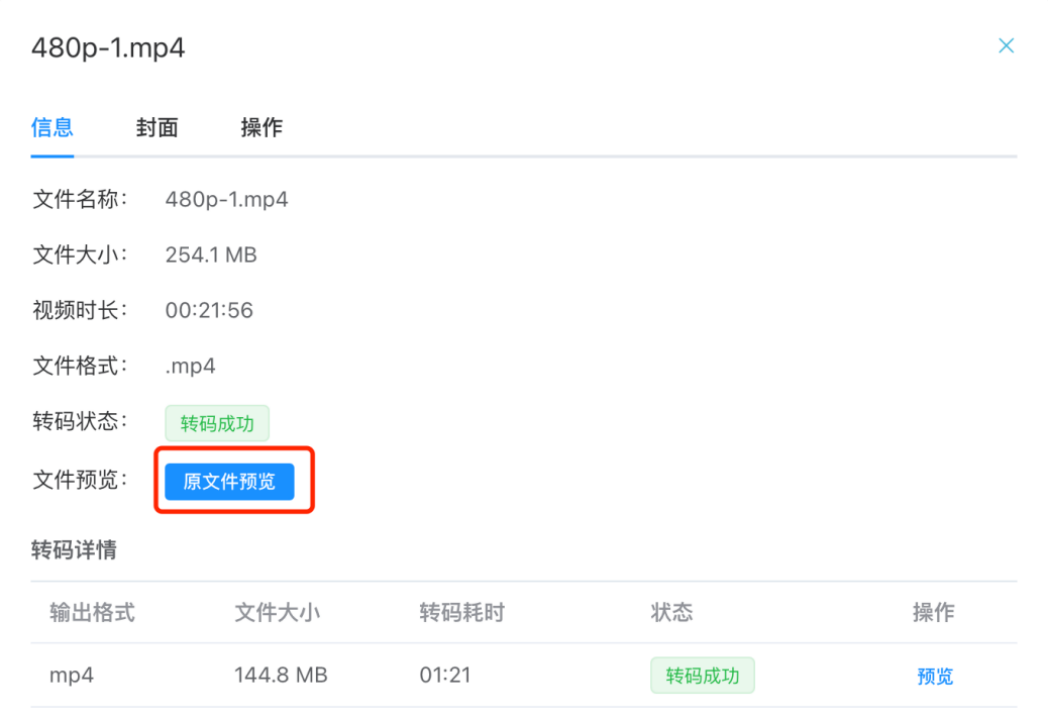

아래 트랜스코딩 목록 오른쪽의 미리보기를 클릭하시면 현재 트랜스코딩된 파일의 영상을 보실 수 있습니다.
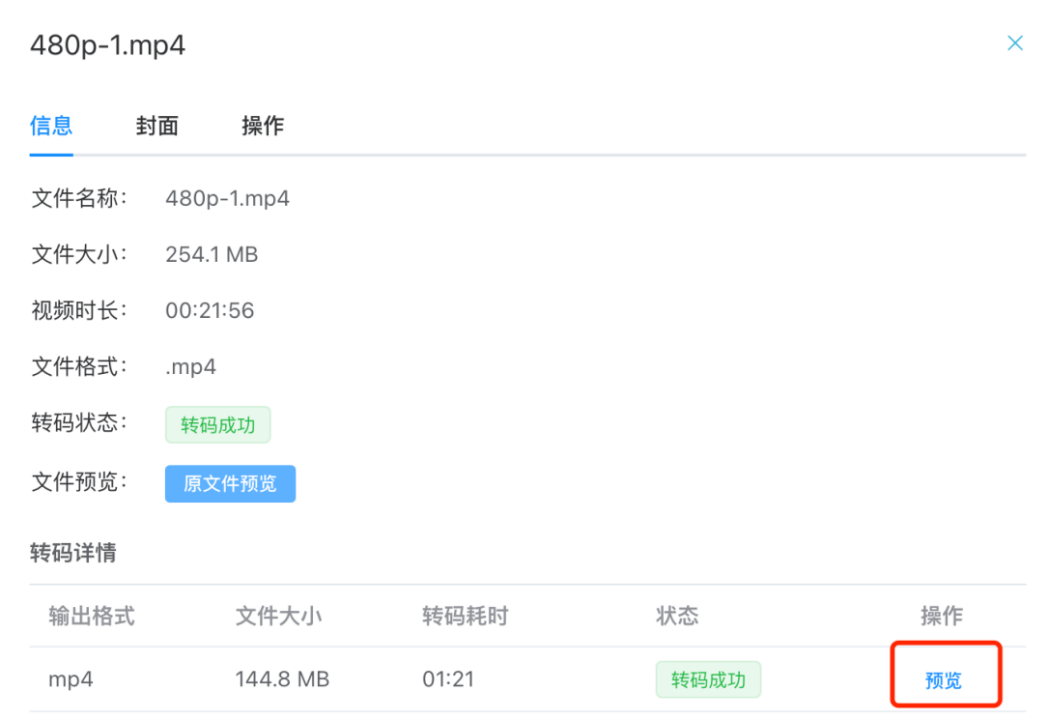

트랜스코딩 구성
동영상 파일 트랜스코딩을 위한 트랜스코딩 구성이 구성되어 있습니다. 동영상이 업로드되면 활성화된 트랜스코딩 구성에 따라 트랜스코딩됩니다. 트랜스코딩 구성 페이지에서 트랜스코딩을 추가, 수정, 삭제하고 켜거나 끌 수 있습니다.
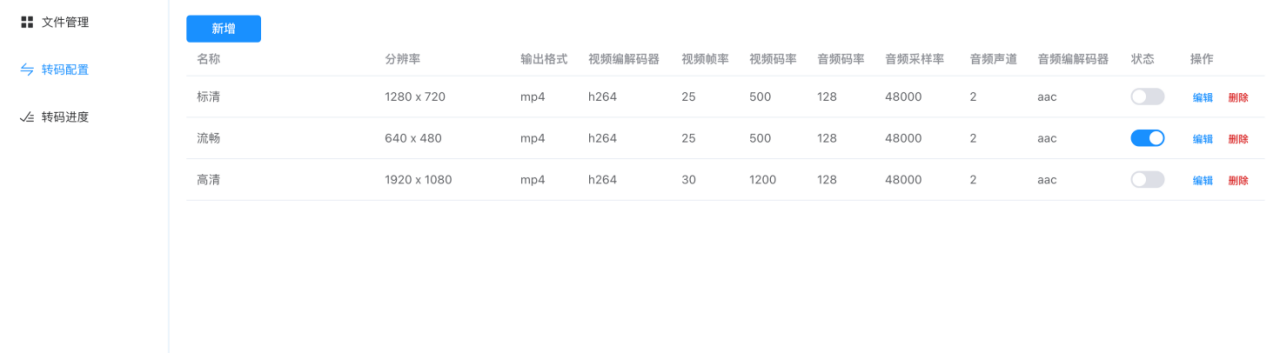
트랜스코딩 구성이 추가되었습니다.
[추가] 버튼을 클릭하면 시스템이 새로운 트랜스코딩 구성 인터페이스를 팝업으로 표시하며, 정보를 입력한 후 [저장] 버튼을 클릭하여 새로운 트랜스코딩 구성을 추가합니다.
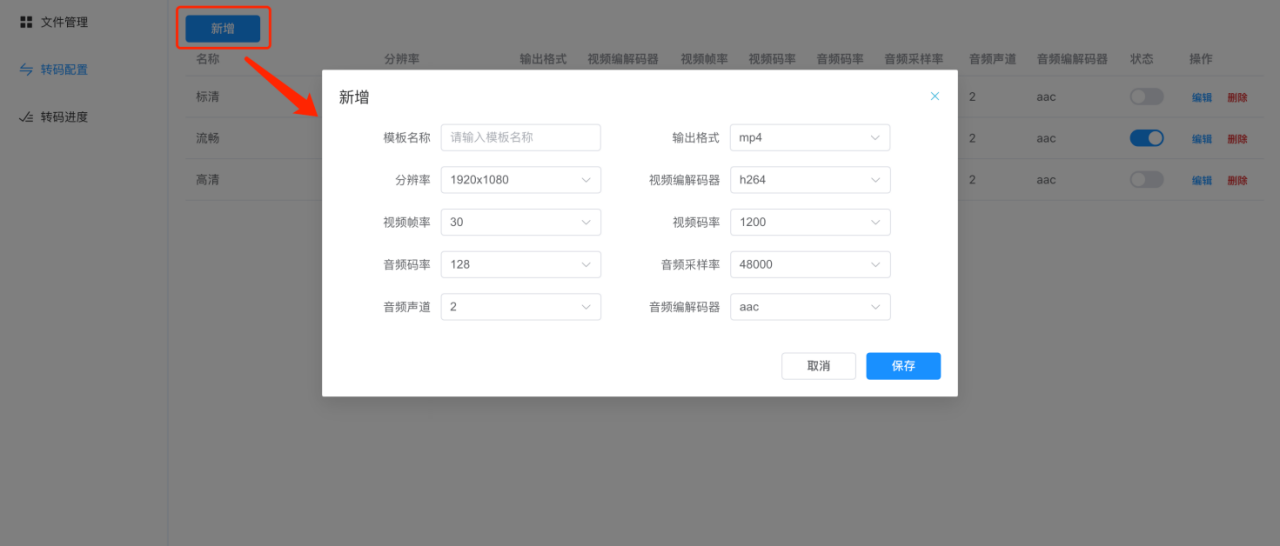
트랜스코딩 수정
트랜스코딩 구성 관리 페이지에서 각 트랜스코딩 구성 오른쪽의 편집을 클릭하여 편집 페이지로 진입하며, 내용 수정 후 [저장] 버튼을 클릭하면 수정이 완료됩니다.

트랜스코딩 구성 삭제
트랜스코딩 구성 관리 페이지에서 각 트랜스코딩 구성 오른쪽에 있는 삭제를 클릭하고, 확인을 클릭하면 지정된 트랜스코딩 구성을 삭제할 수 있습니다.
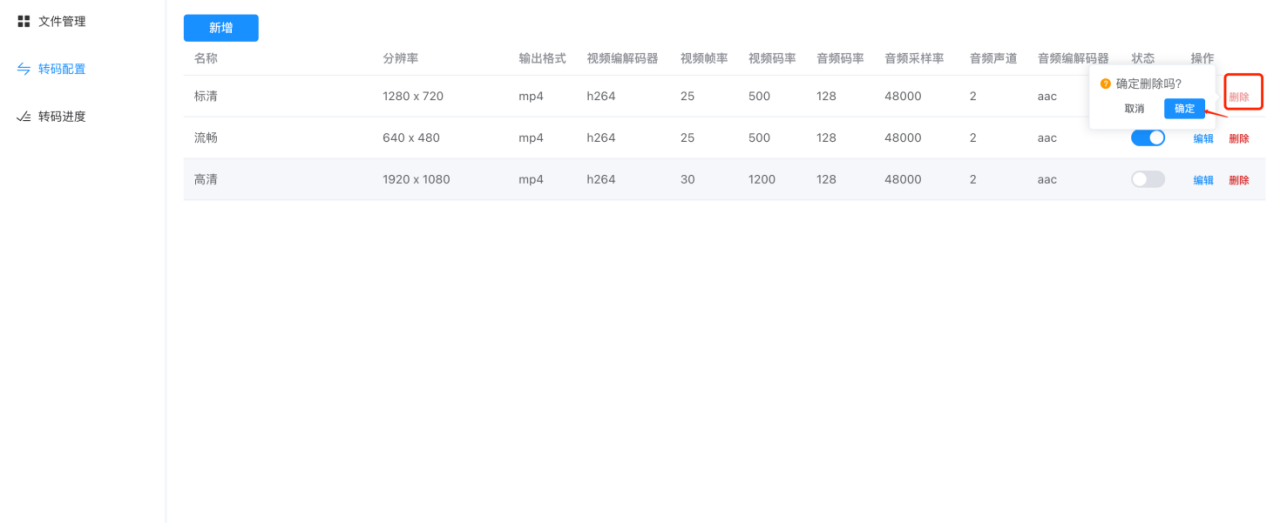
트랜스코딩 구성 활성화
트랜스코딩 구성 관리 페이지에서 각 트랜스코딩 구성 상태를 클릭하면 트랜스코딩 구성을 켜 거나 끌 수 있습니다.
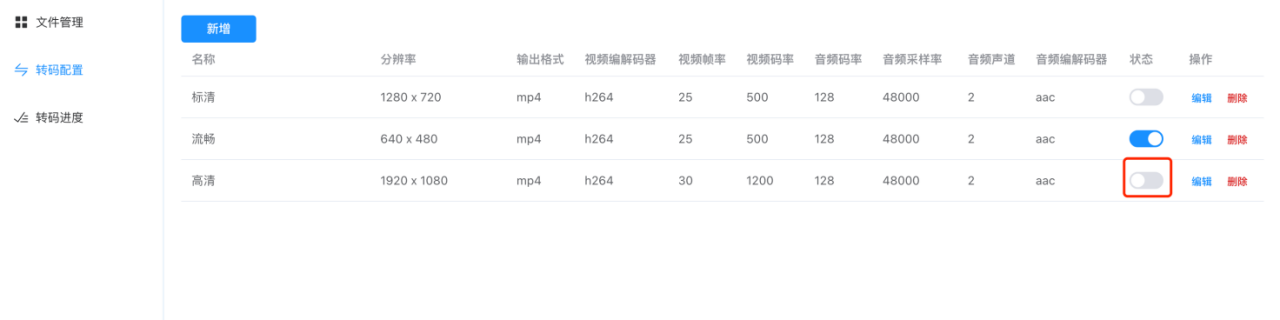
트랜스코딩 진행 상황
트랜스코딩 진행률 페이지에서는 트랜스코딩 진행 상황을 실시간으로 확인할 수 있으며, 파일을 다시 트랜스코딩할 수도 있습니다.
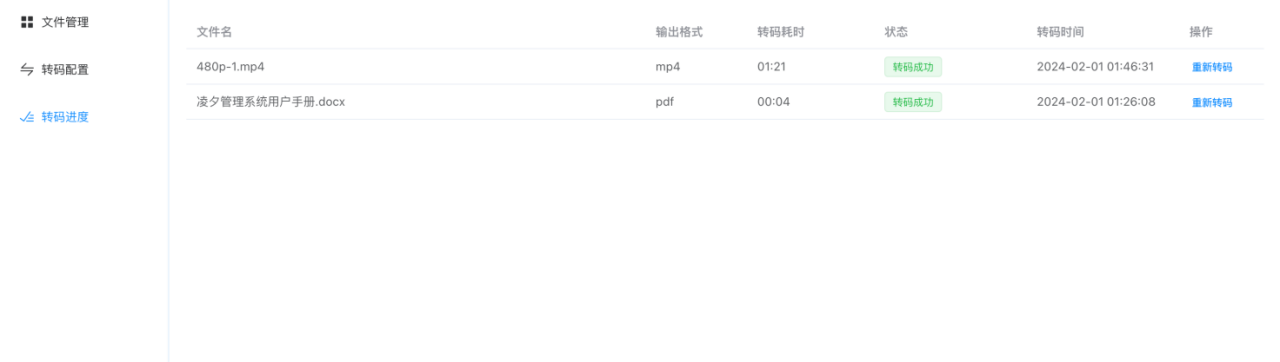
파일을 다시 트랜스코딩하려면 오른쪽의 [Re-Transcode] 버튼을 클릭하세요.
